- Unity User Manual (2017.3)
- Графика
- Обзор графических возможностей
- Освещение
- Global Illumination
- Lightmapping Quickstart (Введение в карты освещения)
Lightmapping Quickstart (Введение в карты освещения)
Это введение в карты освещения в Unity. Для получения подробностей смотрите in-depth description of lightmapping in Unity.
Unity располагает встроенным инструментом для создания карт освещения: это Beast от Illuminate Labs. Он полностью интегрирован в Unity. Это значит, что Beast запекает карты освещения для вашей сцены, основываясь на том, как ваша сцена настроена в Unity, какие содержит меши, материалы, текстуры и источники света. Это также значит, что карты освещения теперь являются неотъемлемой частью рендеринга — после их создания вам не придётся ничего больше делать, они автоматически применятся к объектам.
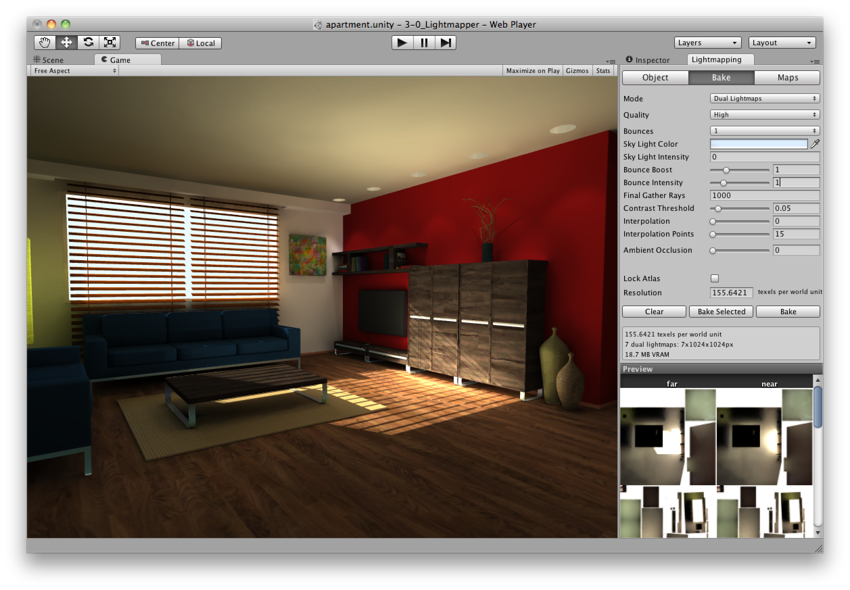
Подготовка сцены к запеканию карт освещения
Выбор ____Window__ – Lightmapping__ из меню откроет окно Lightmapping:
- Убедитесь, что все меши, которые будут участвовать в создании карт освещения, имеют корректные UV координаты. Проще всего выбрать опцию ____Generate Lightmap UVs____ в настройках импорта меша.
- Во вкладке Object, отметьте любой Mesh Renderer, Skinned Mesh Renderer, или Terrain как ____static____ – это скажет Unity, что эти объекты будут неподвижны и не будут изменяться, таким образом к ним смогут применяться карты освещения.

- Для управления разрешением карт освещения, перейдите во вкладку ____Bake____, и отрегулируйте значение ____Resolution____ (для лучшего понимания того, как вы тратите тексели в картах освещения, посмотрите на маленькое окно ____Lightmap Display____ в Scene View, и выберите ____Show Resolution____).
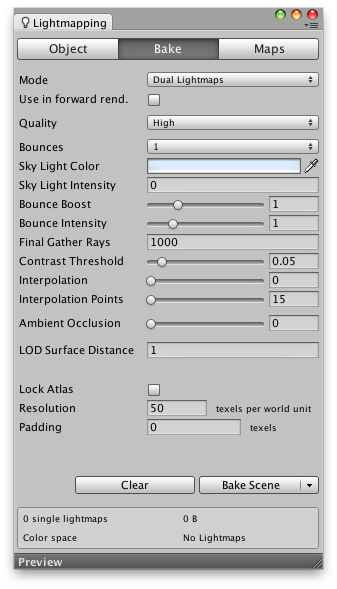
- Press Bake
- В строке состояния Unity в нижнем правом углу появится полоса прогресса.
- Когда запекание будет завершено, вы сможете увидеть все готовые карты освещения внизу окна Lightmap Editor.
Scene View и Game View будут обновлены — теперь ваша сцена оснащена картами освещения!
Настройка запекания карт освещения
Окончательный вид вашей сцены зависит во многом от настройки освещения и настроек запекания карт освещения. Рассмотрим для примера некоторые основные настройки, которые помогут улучшить качество освещения.
This is a basic scene with a couple of cubes and one point light in the centre. The light is casting hard shadows and the effect is quite dull and artificial.
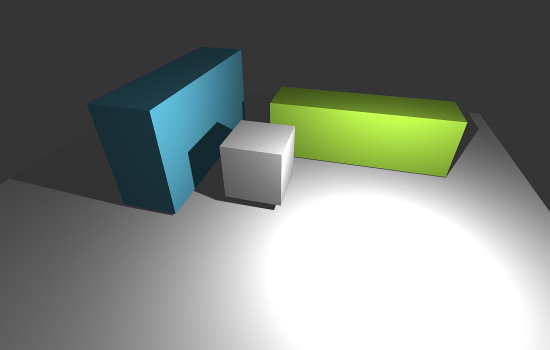
Selecting the light and opening the Object pane of the Lightmapping window exposes Shadow Radius and Shadow Samples properties. Setting Shadow Radius to 1.2, Shadow Samples to 100 and re-baking produces soft shadows with wide penumbra - our image already looks much better.
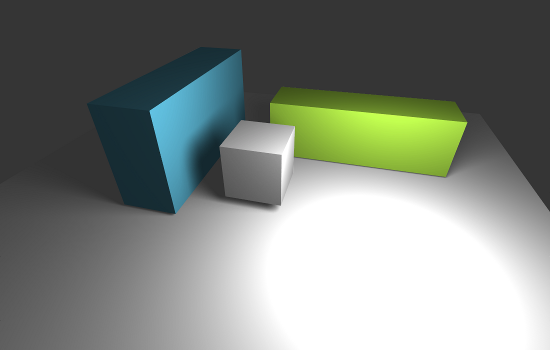
В Unity Pro можно сделать ещё один шаг вперёд, активировав Global Illumination (глобальное освещение) и добавив Sky Light (свет от небесного свода). Во вкладке Bake задайте параметру Bounces значение 1, а параметру Sky Light Intensity — значение 0.5. В результате получится намного болеее мягкое освещение с эффектами смешивания — намного красивее, и это всего лишь три куба и один источник света!
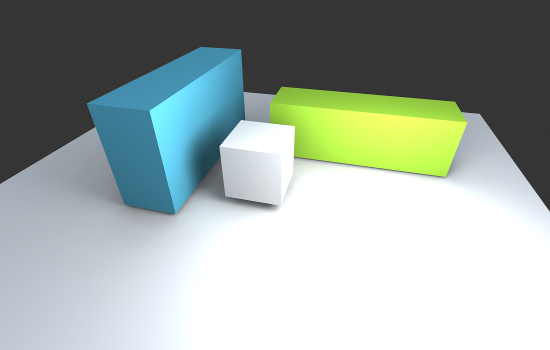
Подробности о картах освещения
Для получения подробностей о различных настройках, связанных с картами освещения, смотрите in-depth description of lightmapping in Unity.